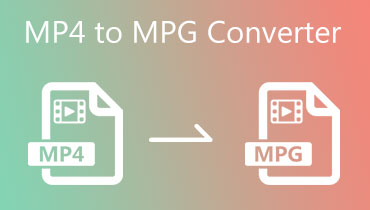6 parasta MPEG/MPG-muunninta: Testattu saumattoman muunnosprosessin kannalta
Tämä artikkeli on tarkoitettu niille, jotka eivät ehkä tunne MPEG-videoita. MPEG on lyhenne sanoista Moving Pictures Experts Group, ja se on tapa pakata videoita, jotta niitä voidaan toistaa hyvin eri laitteilla menettämättä paljon laatua. Aiemmin saatat tarvita erikoislaitteistoa MPEG-videoiden toistamiseen, mutta nyt tietokoneet voivat käsitellä niitä ohjelmiston avulla. Jos siis haluat toistaa niitä laitteissa, kuten iPhoneissa tai iPadeissa, jotka eivät aina tue MPEG:tä, tässä artikkelissa keskitytään MPEG-videoiden muuntamiseen, mikä voi olla hyödyllistä. Siitä huolimatta suosittelemme luotettavia MPG-muuntimet muuntaa laajemmin käytettyyn muotoon, mikä helpottaa videoiden katsomista millä tahansa laitteella.
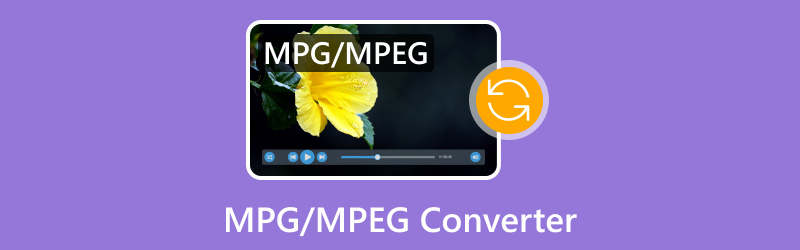
SIVUN SISÄLTÖ
Osa 1. Vidmore Video Converter
Luokitus: 9,5/10.
Paras: Monipuolinen MPG- ja muiden videotyyppien muunnos- ja parannustyökalu.
Tässä on helppo mutta tehokas tapa muuntaa videosi MPG- tai MPEG-muotoon: Vidmore Video Converter. Se on ohjelma, joka voi muuntaa videosi todella nopeasti, jopa 50 kertaa nopeammin kuin muut videomuuntimet. Se voi tehdä tämän tehokkaan edistyneen teknologiansa ansiosta, jota kutsutaan laitteistokiihdytykseen muunnoksen kanssa. Voit myös muuttaa muunnetun videon laatua pienemmäksi tai suuremmaksi sen mukaan, mitä tarvitset. Lisäksi se voi myös tarjota sinulle merkittävän kyvyn joukkomuunnoksiin, jolloin voit myös muokata videoitasi nopeasti tekstityksellä, vesileimoilla ja metatiedoilla.
Mitä muuta? Mainitsinko, että tämä muunnin on kuin tuulta navigointiin riippumatta siitä, käytätkö Windowsia, Linuxia tai Macia? Lisäksi sen käyttöliittymä on niin intuitiivinen, että tunnet itsesi ammattilaiseksi hetkessä, vaikka teetkin tehtävää ensimmäistä kertaa. Ja kirsikka päälle? Se ei ole vain perusmuunnin; se on täynnä lisäherkkuja, kuten tehostettuja työkaluja ja ominaisuuksia, jotka todella tehostavat tulospeliäsi! Näin ollen tämän Vidmore-videomuuntimen käyttäminen ykkösvaihtoehtona MPEG-muuntimelle olisi yksi parhaista mitä sinulla on!
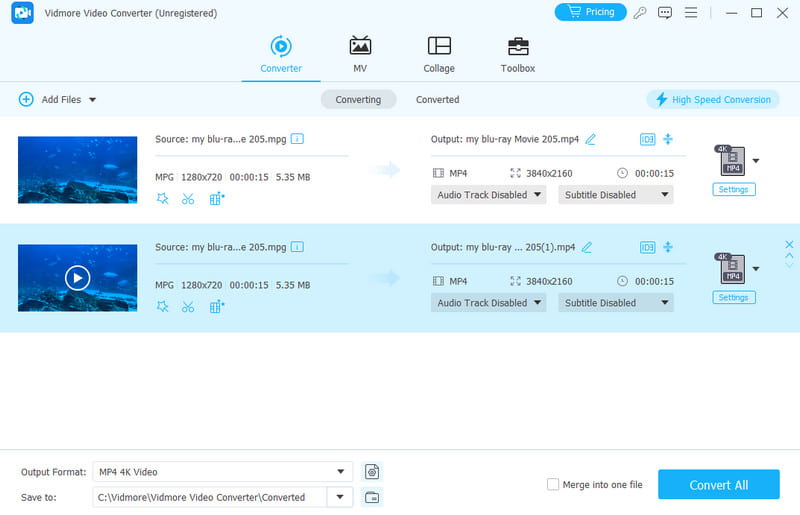
Oma kokemukseni: Kun käytin ensimmäistä kertaa Vidmore Video Converteria, minusta tuntui, että olisin hallinnut sen jo. Pidän siitä, kuinka se auttoi minua tuntemaan oloni ammattilaiseksi muuntamaan videoni intuitiivisen käyttöliittymänsä ansiosta. Puhumattakaan supernopeasta muuntamisesta, jonka koin videoideni lataamisesta tietokoneelleni.
Osa 2. Käsijarru
Luokitus: 8,5/10.
Paras: Videon koodaus.
Toinen muunnin, joka käsittelee MPG-videoitasi ja muuntaa ne MP4-, MKV- tai WebM-muotoon, on HandBrake. Se on ilmainen videomuunnin, joka ei pommi sinua mainoksilla tai painosta sinua tilaamaan. Aivan kuten edellinen ohjelmisto, se jopa pitää muunnetut videosi vesileimoina! HandBrake on omistettu auttamaan sinua muunnosprosessin hallinnassa, jolloin voit säätää videon ja äänen laatua, kuten koodekkeja, resoluutiota ja bittinopeutta. Lisäksi se helpottaa asioita tarjoamalla tietyille laitteille suunniteltuja esiasetuksia. HandBraken käyttöliittymä saattaa kuitenkin tuntua monimutkaiselta verrattuna yksinkertaisempiin muuntimiin. Siksi tarvitset jonkin verran teknistä tietoa voidaksesi hyödyntää kaikkia sen lisäasetuksia.
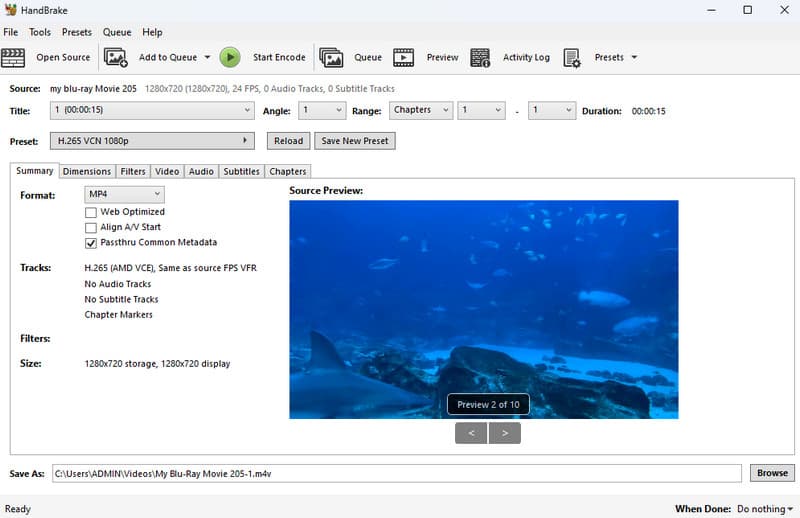
Oma kokemukseni: Pidän siitä, että HandBrake on täysin ilmainen ja tarjoaa yllättävän paljon hallintaa videon muuntamiseen. Minun on kuitenkin kiinnitettävä huomiota siihen, kuinka sen edistynyt räätälöinti vaatii jonkin verran teknistä ymmärrystä.
Osa 3. Vidmore ilmainen videomuunnin verkossa
Luokitus: 8,5/10.
Paras: Ilmainen video- ja äänimuunnos perusmuokkaustyökaluilla.
Jos etsit online-tapaa vaihtaa MPG-tiedostoja ilmaiseksi ja ilman vaivaa, saatat olla kiinnostunut Vidmore ilmainen online-videomuunnin. Tämän verkkopohjaisen työkalun avulla voit muuntaa MPG-videosi MOV-, MP4-, AVI- ja monien muiden muotojen ohella. Toisin kuin joitain verkosta saatavia ilmaisia MPEG-muuntimia, Vidmore on täysin turvallinen käyttää, eikä se yritä asentaa ei-toivottuja ohjelmia tietokoneellesi. Mitään ohjelmistoa ei myöskään tarvitse ladata. Tarvitset vain käynnistysohjelman, jolla pääset alkuun muuntamisprosessissa.
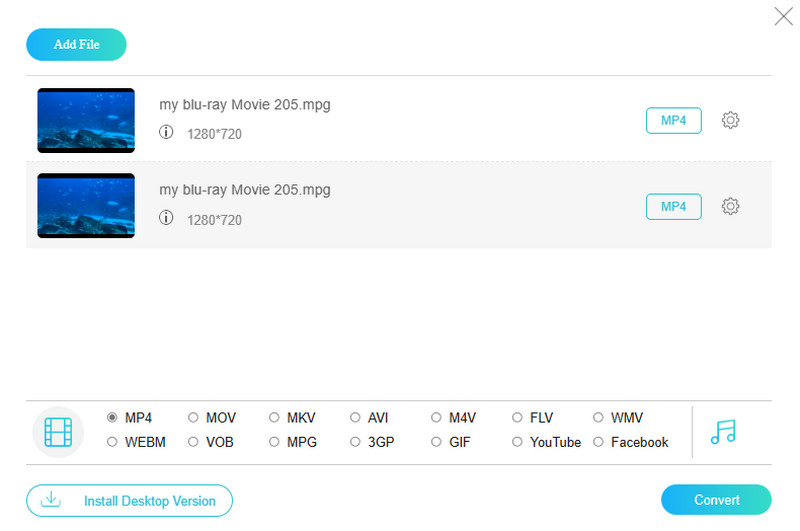
Oma kokemukseni: Henkilökohtaisen kokemukseni Vidmore Free Video Converter Online -sovelluksesta totean, että tietoni ja tiedostoni olivat turvallisia. Myös muunnettujen videotiedostojeni tallennusprosessi on hämmästyttävä, koska minun ei tarvinnut ladata mitään.
Osa 4. VLC Media Player
Luokitus: 8/10.
Paras: Muuntaminen DVD-polttoa käyttämällä.
VLC on ilmainen ja monipuolinen mediasoitin, joka pystyy käsittelemään melkein mitä tahansa video- tai äänitiedostoa, jonka siihen heität. Mutta se on enemmän kuin MPEG-soitin koska se tarjoaa myös videon muunnosominaisuudet, joten jos joudut joskus vaihtamaan videon muodosta toiseen, VLC saattaa auttaa. Se voi esimerkiksi olla MPEG-muuntimesi, koska sen avulla voit muuntaa MPG-videoita MP4-muotoon ja muihin suosittuihin videomuotoihin sekä Windows- että Mac-tietokoneissa. Lisäksi VLC antaa sinun jopa valita erilaisia asetuksia muunnetun videon laadun hallitsemiseksi. On kuitenkin tärkeää tietää, että VLC voisi olla parempi videoiden muuntamisessa. Joskus se kaatuu prosessin aikana, ja sillä voi myös olla ongelmia tiettyjen videotiedostojen toistamisessa.
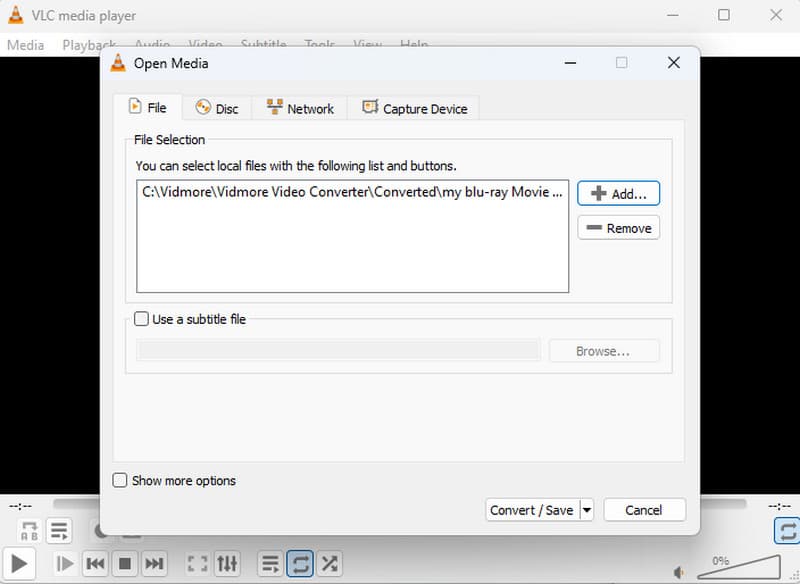
Oma kokemukseni: VLC voi olla kätevä vaihtoehto MPG-tiedostojen muuntamiseen. Tämä ohjelma tarjoaa jonkin verran hallinnan lopulliseen videon laatuun ja toimii sekä Windowsissa että Macissa. Se ei kuitenkaan ole luotettavin muunnin, koska on mahdollista, että VLC saattaa kaatua muunnosprosessin aikana.
Osa 5. Online-muunnos
Luokitus: 8,3/10.
Paras: Erilaisten mediatiedostojen muuntaminen.
Eteenpäin on toinen online-muunnin, joka pääsi listallemme. Online Convert on yksi suosituimmista vaihtoehdoista, ja se on ilmainen ja nopea. Lisäksi sen käyttäjäystävällinen käyttöliittymä tekee videoiden muuntamisesta helppoa. Lataat vain MPG-videosi ja aloitat muuntamisen, ja se antaa sinulle linkin muunnetun videotiedoston lataamiseen. Ja paras osa? Muuntaminen tapahtuu korkealaatuisena, joten et menetä videon laatua jokaisessa muunnosprosessissa. Sinun tarvitsee vain ladata videosi, ja muunnin hoitaa loput. Tämän lisäksi tämä ilmainen MPEG-muunnin voi myös muuttaa videosi ääni- ja muun tyyppisiksi tiedostoiksi, koska se tarjoaa useita muuntajia kaikenlaiselle medialle! Sinun on kuitenkin varmistettava hyvä Internet-palveluntarjoaja saadaksesi parhaan hyödyn, koska se jotenkin puskuroi prosessin aina, kun hidas yhteys osuu sinuun.
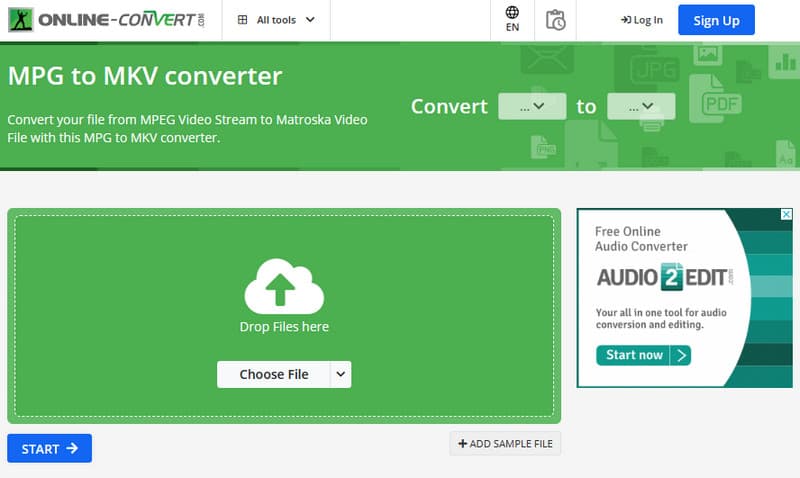
Oma kokemukseni: Kaiken kaikkiaan Online-Convert on hämmästyttänyt meidät, koska se tarjoaa useita muuntimia. Kun aloitimme muuntamisen, MPG:n lataaminen kesti kuitenkin muutaman minuutin. Ehkä siksi, että se riippuu myös MPG-tiedostosi koosta, mutta siellä on edistymispalkki, joka pitää meidät ajan tasalla.
Osa 6. Convertio
Luokitus: 8/10.
Paras: Yksinkertainen videomuunnos.
Viimeinen videomuunnin luettelossamme on online-muunnin nimeltä Convertio. Kuten muutkin online-ratkaisut, se on verkkosivusto, jonka avulla voit muuttaa MPG-videosi eri muotoihin ilman ohjelmien lataamista. Se on erittäin helppokäyttöinen, vaikka et olisikaan tekniikan asiantuntija. Kuvittele, että sinun tarvitsee vain valita MPG-tiedostosi, valita tulosteeksi toinen muoto ja napsauttaa painiketta. Koska se on verkossa, voit käyttää sitä millä tahansa tietokoneella, kunhan sinulla on Internet. Mutta saalis on, että tarvitset hyvän Internet-yhteyden, jotta se toimii sujuvasti MPG-videon muuntamisessa ilman katkonaisia latauksia!
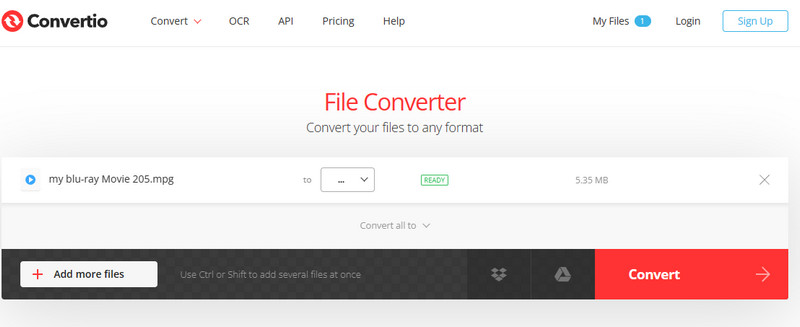
Oma kokemukseni: Henkilökohtaisten Convertio-kokemustemme perusteella MPG-tiedoston lataaminen on nopeaa ja kivutonta, kunhan internet toimii hyvin. Kuitenkin sen ilmaisen prosessin vuoksi tiedostokoko on rajoitettu, joten minun piti kokeilla lyhyempää videota jatkaakseni muuntamista.
Osa 7. Usein kysyttyä MPG-muuntimista
Kuinka voin muuntaa MPG: ksi?
Muuntaaksesi MPG:ksi voit käyttää joko online- tai offline-muunninta, kuten Vidmore Video Converter. Johon sinun tarvitsee vain lisätä MPG-tiedosto, valita haluamasi tulostusmuoto ja napsauta sitten Muunna kaikki -painiketta.
Kuinka voin muuntaa suuren MPG-tiedoston MP4:ksi?
Jos haluat muuntaa suuren MPG-tiedosto MP4:ksi, sinun on pidettävä mielessä, että se pakataan automaattisesti muuntamisen jälkeen. Tämä johtuu MP4:n vaaditusta pakkauksesta. Valitse sitten muuntimeksi tehokas muunnin, kuten Vidmore Video Converter, joka voi ylläpitää videolähteen laatua.
Mikä on ilmainen ohjelmisto MPG-MP4-muuntimelle?
On olemassa useita ilmaisia ohjelmistoja, joiden avulla voit muuntaa MPG: n MP4:ksi. Yksi esimerkki on VLC Media Player.
Johtopäätös
Siinä se on! Kuusi MPG/MPEG-muuntimet voi tarjota sinulle saumattoman muunnoksen erinomaiseen tulokseen! Kokeile niitä ja katso niiden muunnosprosessi yksitellen nähdäksesi, mikä kuuluu sinulle!